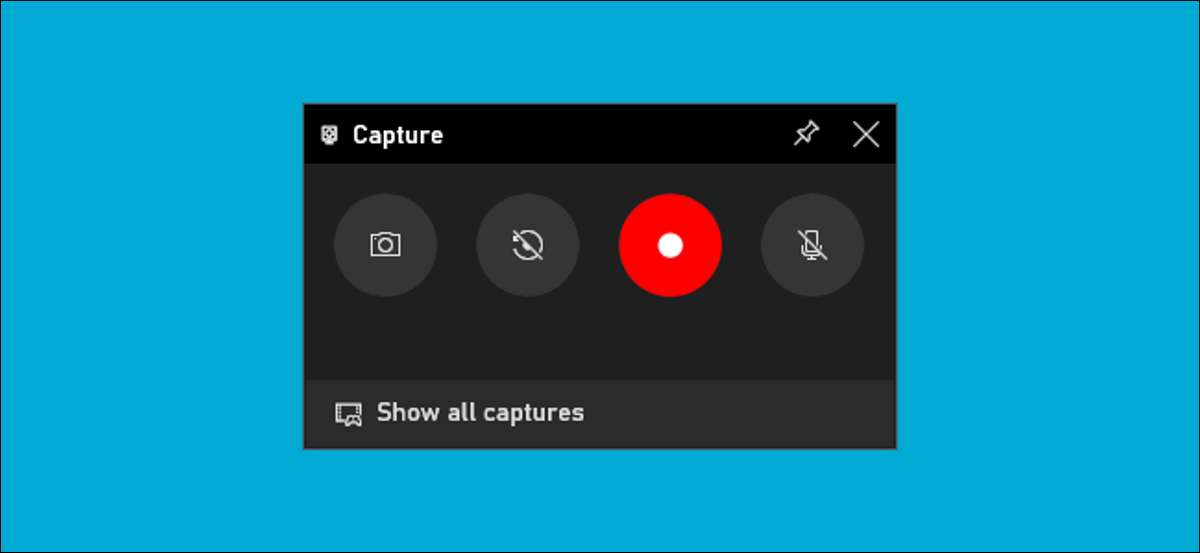
Windows 10は、サードパーティソフトウェアなしで画面のビデオを記録できます。これは、Windows 10の使いやすいキャプチャユーティリティを見つけて使用する方法を説明して、ディスプレイを記録します。
ゲームバーはゲームのためだけではありません
Windows 10のスクリーンキャプチャツールはXboxゲームバーの一部です。その名前が何を意味するにもかかわらず、ゲームバーは用です ただのゲーム以上のもの 。このガイドでは、スクリーンの録音を行うために使用します。
ツールは、H.264 MP4形式で画面のビデオをキャプチャします。
関連している: 6 Windows 10の新しいゲームバーの素晴らしい機能
画面録画は、ゲームバーの「ウィジェットメニュー」機能を介してアクセスされる「キャプチャ」ウィジェットの一部です。ウィジェットメニューを使用するには、必要になる必要があります Windows 10の2019年5月更新 後で。
Windows 10でスクリーンキャプチャを起動する方法
まず、Windows + Gを押してゲームバーを起動します。または、[スタート]メニューを開き、[Xbox Game Bar]アプリケーションを起動することもできます。
(ゲームバーのオーバーレイが表示されない場合は、設定&GTに向かう場合、ゲーム> Xboxゲームバー。ゲームバーがここで「オン」に切り替わることを確認してください。キーボードショートカットをチェックすることもできます。 「Windows + Gの代わりに好きなキーの組み合わせに。)

ゲームバーオーバーレイ画面で、「キャプチャ」ウィンドウを探します。
表示されない場合は、左側の[ウィジェット]メニューアイコンをクリックします。弾丸が左にポイントしている複数の行のように見えます。

ドロップダウンリストが表示されます。 「キャプチャ」をクリックしてください。 「キャプチャ」ショートカットは、ゲームバーのツールバーにあります。
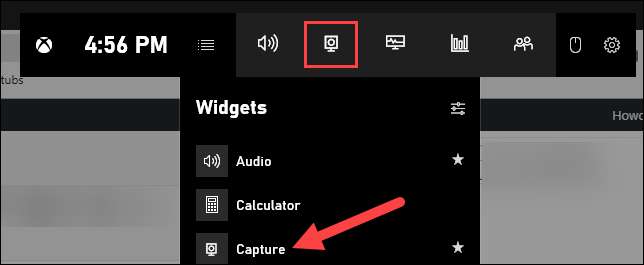
画面の録音を開始する方法
オーバーレイの「キャプチャ」ウィジェットウィンドウを探してください。キャプチャウィジェットには4つのボタンがあります(左から右へ)。
- スクリーンショット :アクティブウィンドウのスクリーンショットを取ります。
- 過去30秒の記録 :過去30秒の録音を作成します。
- 録音を開始します :アクティブウィンドウの録画を開始します。
- 録音中にマイクをオンにします :このオプションが有効な場合、Windows 10はコンピュータのマイクロフォンからオーディオをキャプチャし、それを記録に含めます。
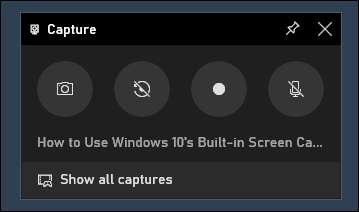
ボタンの下にあるテキストに気付くでしょう。これが、アクティブウィンドウが何であるか、AKAが記録されるのかを知っている方法です。たとえば、Webを参照している場合は、[開く]タブのタイトルが表示されます。
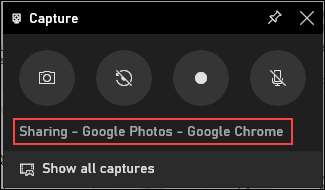
画面の録音を開始するには、最初にマイクを使用するかどうかを決定する必要があります。これは、画面上で何かを説明しようとしている場合に役立ちます。
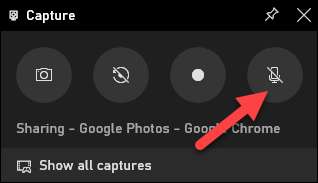
次に、Start Recordingボタンをクリックするだけです。
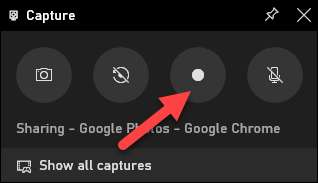
画面の録音が開始され、画面の隅に小さなツールバーが表示されます。録音の実行時間を表示し、録音を停止してマイクを切り替えるためのボタンもあります。
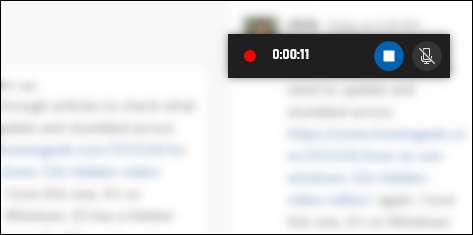
終了したら、[停止]アイコンをクリックして録音を終了します。
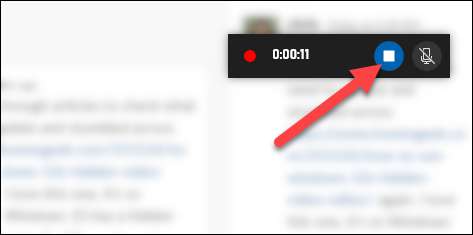
キャプチャウィジェットから、録音を確認するには、[すべてのキャプチャーを表示]をクリックします。
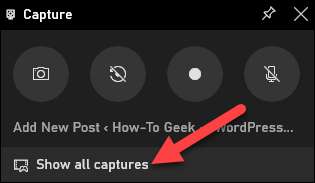
あなたの録音はリストの上部にあります。フォルダアイコンをクリックして、ファイルエクスプローラのすべての録音とスクリーンショットを表示します。
これらの録音は、デフォルトでC:\ Users \ Name \ Videos \ CapturesのWindowsユーザーフォルダの下に保存されています。
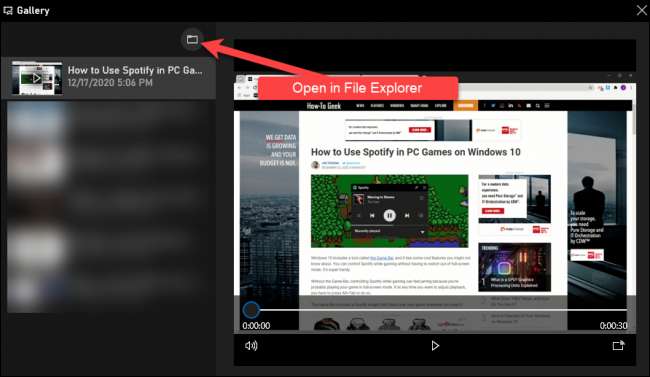
ところで、デフォルトでWindows + Alt + Rを押すと、画面の録画を開始することもできます。設定&gtへの頭ゲーム>これらのキーボードショートカットをカスタマイズするためのXboxゲームバー。
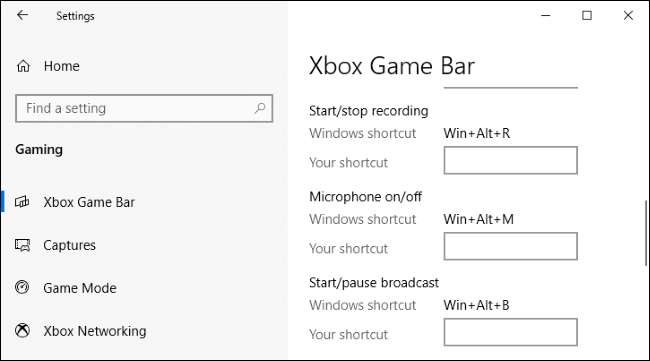
それでおしまい! Windowsを知っていたのは、そのような単純なスクリーンレコーダーが内蔵されていましたか?今あなたはやります。







